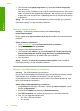User Manual
Table Of Contents
- Indhold
- HP Deskjet F735 All‑in‑One Hjælp
- Oversigt over HP All‑in‑One
- Her finder du yderligere oplysninger
- Hvordan gør jeg?
- Oplysninger om tilslutning
- Ilægning af originaler og papir
- Udskrivning fra computeren
- Udskrivning fra et program
- Valg af HP All‑in‑One som standardprinter
- Ændring af udskriftsindstillinger for det aktuelle job
- Ændring af standardudskriftsindstillinger
- Udskrivningsgenveje
- Udskrivning af specielle udskriftsjob
- Udskrivning af et billede uden ramme
- Udskrivning af fotos på almindeligt papir
- Udskrivning af et foto på fotopapir
- Udskrivning med Maksimum dpi
- Udskrivning på begge sider af papiret
- Udskrivning af et dokument med flere sider som en folder
- Udskrivning af flere sider på et enkelt ark
- Udskrivning af et dokument på flere sider i omvendt rækkefølge
- Spejlvending af et billede til overføringer
- Udskrivning på transparenter
- Udskrivning af en gruppe adresser på etiketter eller konvolutter
- Udskrivning af en plakat
- Udskrivning af en webside
- Annullering af et udskriftsjob
- Genoptag et udskriftsjob
- Brug af kopifunktionerne
- Brug af scanningsfunktionerne
- Vedligeholdelse af HP All‑in‑One
- Rengøring af HP All‑in‑One
- Udskrivning af en selvtestrapport
- Arbejde med blækpatroner
- Håndtering af blækpatroner
- Kontrol af det anslåede blækniveau
- Udskiftning af blækpatroner
- Brug af blækbackup-tilstand
- Opbevaring af blækpatroner
- Justering af blækpatronerne
- Rensning af blækpatroner
- Rensning af blækpatronens kontaktflader
- Rensning af området omkring blækdyserne
- Fjernelse af blæk fra huden og tøjet
- Køb af blækpatroner
- Fejlfinding
- Visning af filen Vigtigt
- Fejlfinding i forbindelse med opsætning
- Papirstop
- Fejlfinding i forbindelse med blækpatroner
- Fejlfinding i forbindelse med udskriftskvaliteten
- Forkerte, unøjagtige eller udløbne farver
- Teksten eller grafikken er ikke helt fyldt ud med blæk
- Der er en vandret forvrænget streg i bunden af siden på en udskrift uden ramme
- Udskrifter har vandrette streger eller linjer
- Udskrifter er blege eller har matte farver
- Udskrifter er slørede eller uskarpe
- Udskrifter er skrå eller skæve
- Blækstreger bag på papiret
- Papir indføres ikke fra papirbakken
- Tekstens kanter er takkede
- Fejlfinding i forbindelse med udskrivning
- Fejlfinding i forbindelse med kopiering
- Fejlfinding i forbindelse med scanning
- Fejl
- HP garanti og support
- Tekniske oplysninger
- Indeks
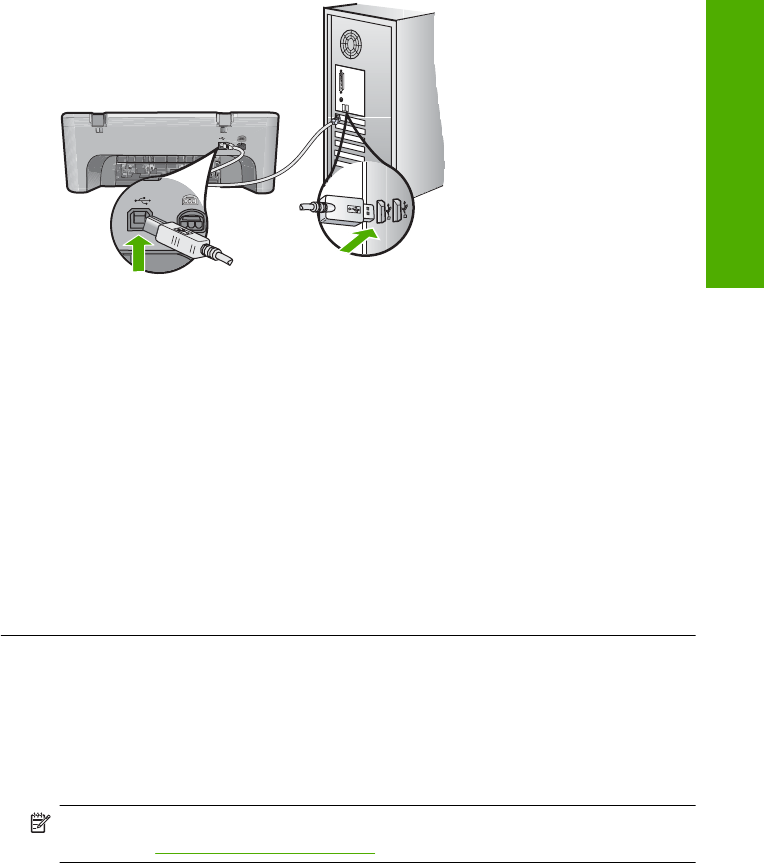
4. Klik på Start på proceslinjen i Windows, og klik derefter på Programmer eller
Alle programmer, og klik påTilbehør.
5. Klik på Imaging.
6. I billedbehandlingsprogrammet skal du klikke på Filer og derefter på Vælg
enhed.
7. Vælg enheden på TWAIN-listen.
8. Klik på Filer, og klik derefter på Scan ny.
Imaging til Windows scanner fra enheden vha. TWAIN-software i stedet for
HP Solution Center.
Årsag: Hvis du kan scanne vha. WIA, er der sandsynligvis et problem med
HP Solution Center. Brug WIA til at scanne, eller prøv den næste løsning.
Prøv næste løsningsforlag, hvis du ikke kunne scanne vha. WIA.
Løsning 8: Deaktiver tjenesten Lexbces
Løsning: Deaktiver tjenesten Lexbces, hvis den kører.
Hvis en Lexmark eller Dell All-in-One enhed er tilsluttet den computer, hvor enheden
er installeret, via et USB-kabel, kan HP-softwaren måske ikke scanne, fordi tjenesten
Lexbces kører.
Bemærk! Denne løsning er kun relevant, hvis du har en Lexmark eller Dell
All-in-One. “
Prøv næste løsningsforslag” på side 151, hvis ikke du har det.
Sådan tjekkes og deaktiveres tjenesten
1. Log på Windows som Administrator.
2. Tryk på Ctrl + Alt + Delete for at åbne Jobliste.
3. Klik på fanen Processer.
Fejl 149
Fejlfinding